Você vai aprender nesse artigo:
Adobe Photoshop Lightroom
Começando com o pé direito, nossa pauta hoje é sobre a ferramenta lightroom que conquista cada dia mais o coração de muitos, desde publicitários à editores profissionais da fotografia. Isso porque o Lightroom é uma ótima ferramenta para tornar o fluxo de trabalho muito mais produtivo e lucrativo.
O Lightroom é um dos softwares oferecidos pela Adobe, cuja principal função é o tratamento de imagens, corrigir erros nas fotos ou modificar detalhes de acordo com o gosto pessoal de cada um.
Essa ferramenta tem cada vez mais adeptos por oferecer uma gama de ferramentas grátis e, claro, por ser fácil e de rápido aprendizado, onde em poucos minutos você pode transformar suas fotos levando um aspecto profissional, editando cada foto ou contando com o auxílio de presets.
E, cá entre nós? Uma foto bem editada causa uma série de sensações positivas e muitas vezes levam os espectadores para aquele momento junto com você! 😉
Presets
Além de todos os benefícios citado acima, podemos contar também com os presets: as famosas configurações de edições pré-definidas.
Você pode estar fazendo aquela velha pergunta: Porque os presets são tão importantes?
Sabe aquele ensaio externo incrível que você fez do seu amigx? Editando uma única foto, copiando os ajustes e colando nas demais, seu trabalho estará pronto! Uma excelente opção de otimização para quem quer ou precisa ser ágil em suas tarefas.
Os presets definem o seu estilo de edição, transformando-os em seu próprio retrato. Deixe suas redes sociais harmônicas e com as cores predominantes que quiser. Use e abuse das cores para criar interfaces lindas, pessoais e únicas.
Como instalar Presets
Atenção: Os presets podem estar predefinidos para Lightroom mobile ou para PC. Verifique em qual o seu se encaixa.
Nossos presets gratuitos encontram-se no Onedrive, por isso a demonstração será por essa plataforma.
Para visualizar qualquer imagem abaixo em um tamanho maior, clique com o botão direito e vá em: abrir imagem em uma nova guia.
Para Lightroom mobile
1º – Abrir o local onde os arquivos se encontram. Os presets aparecerão conforme imagem abaixo. 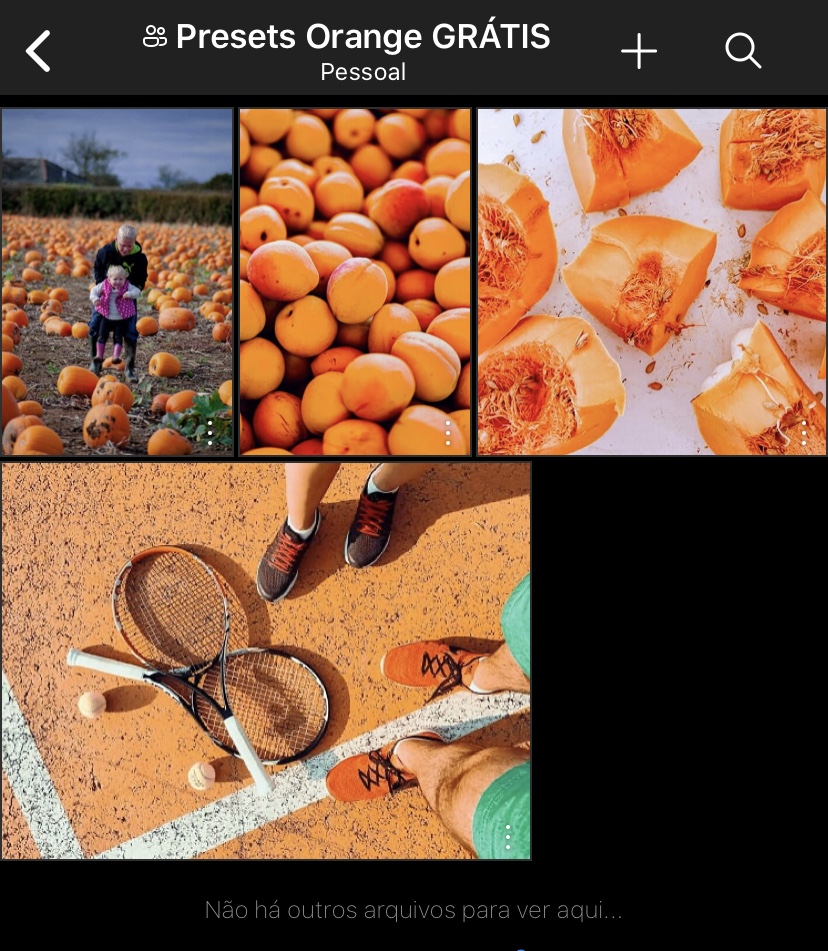
2º – Selecione todas as imagens, clique nos três pontinhos (no topo à direita) e depois em “Baixar”.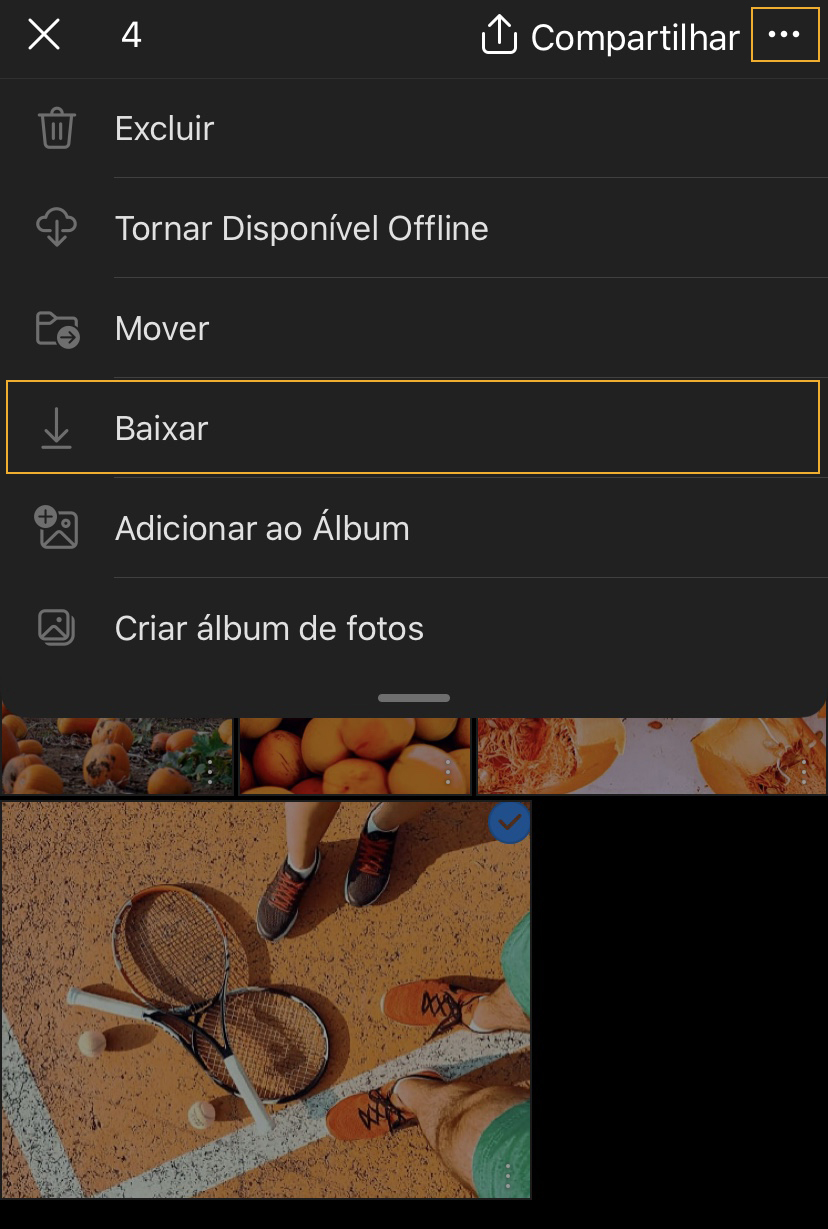
3º – Os arquivos irão diretamente para a sua galeria e ficarão todo preto. Não se preocupe, está correto!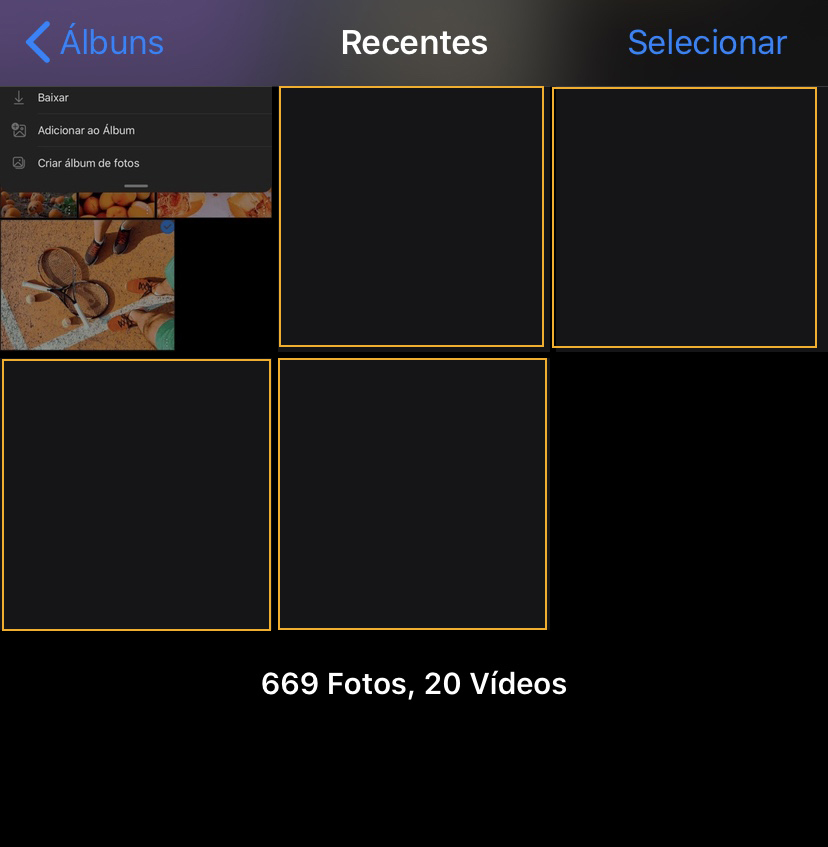
4º – Após marcar todos os presets desejados, clique em compartilhar, e escolha o ícone do Lightroom.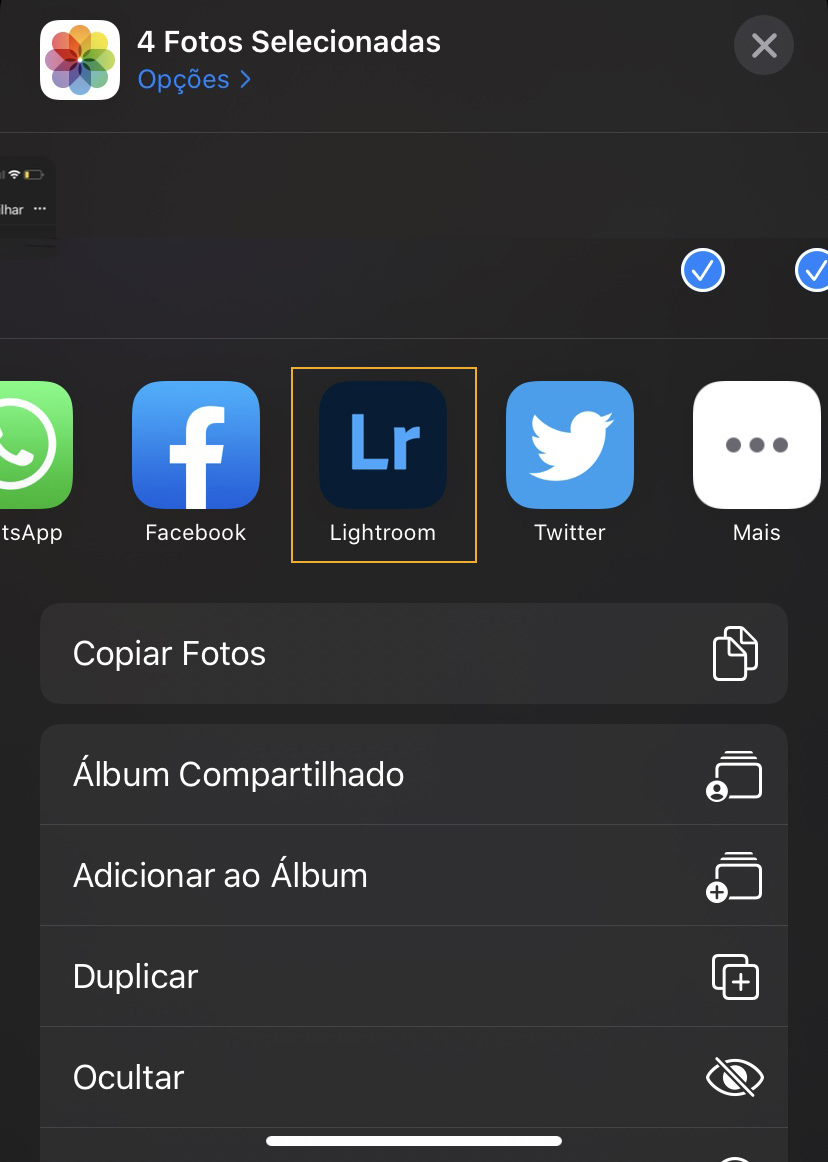
5º – Em seguida, aparecerá a seguinte mensagem: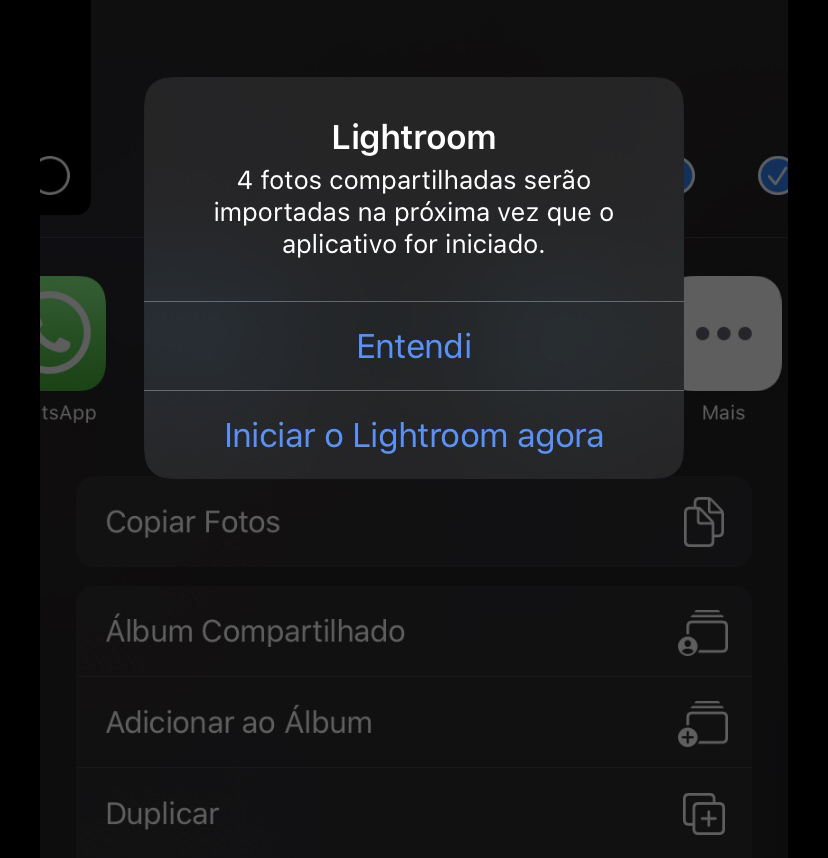
6º – Abra o Lightroom, aguarde alguns segundos e automaticamente seus presets serão importados e aparecerão no aplicativo.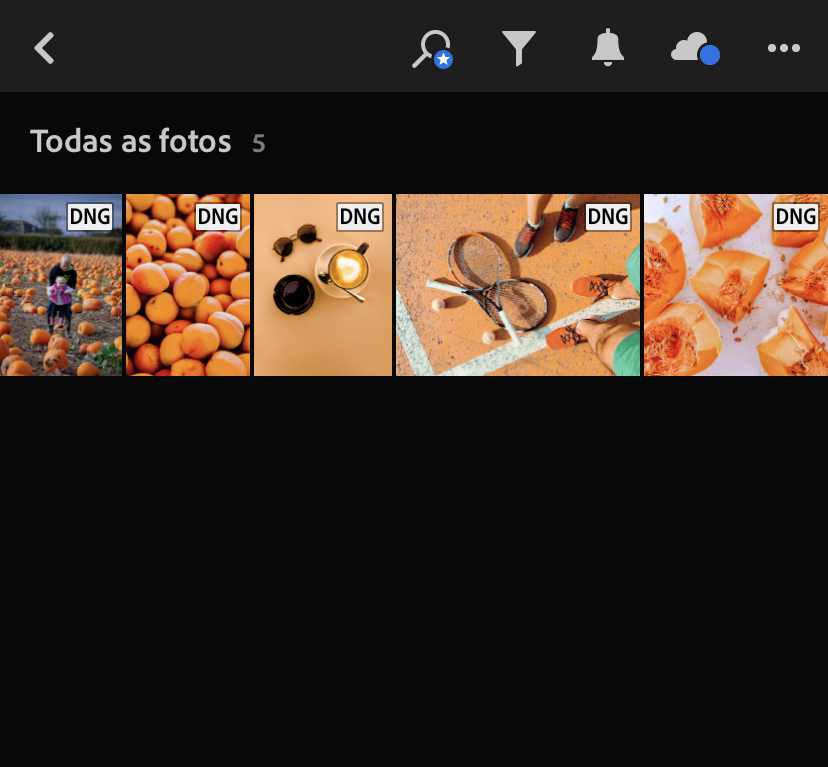
7º – Para utilizá-los, também é bem simples. Abra o preset escolhido, vá nos três pontinhos (topo à direita) e clique em “Copiar configurações”.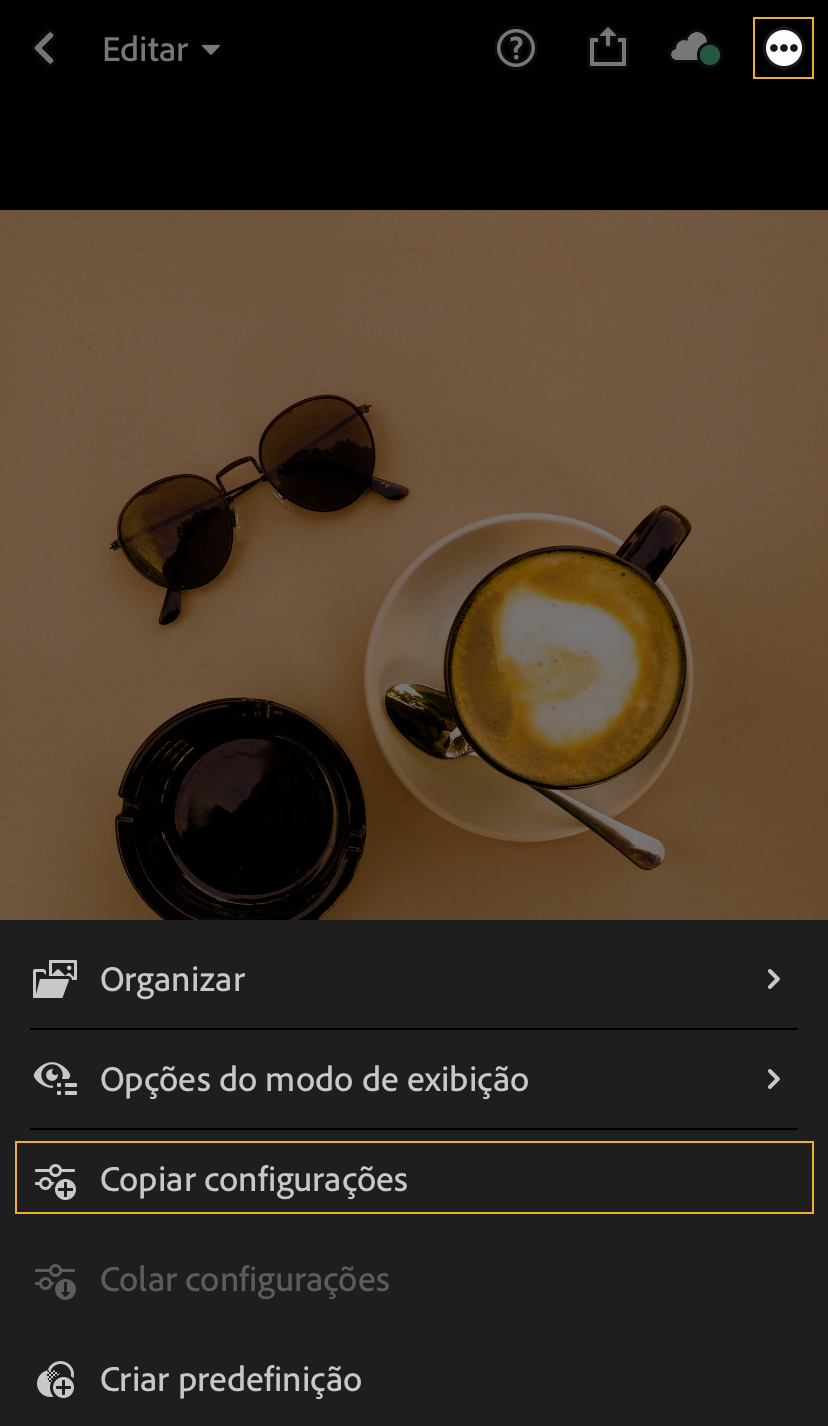
Note que aparecerá uma lista com todas as configurações utilizadas.
Sinta-se livre para tirar a seleção do que não for útil para você.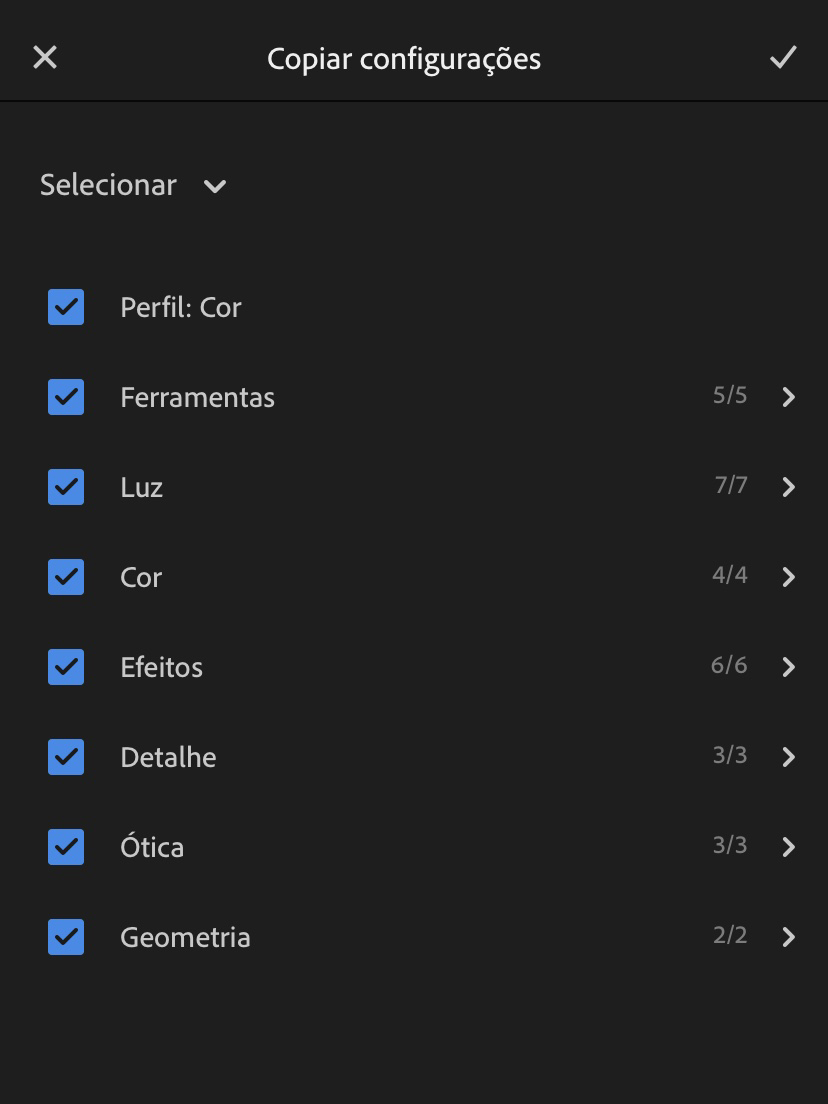
8º – Selecione a foto que deseja colar as predefinições, clique nos três pontinhos (topo à direita) e vá em “Colar configurações”.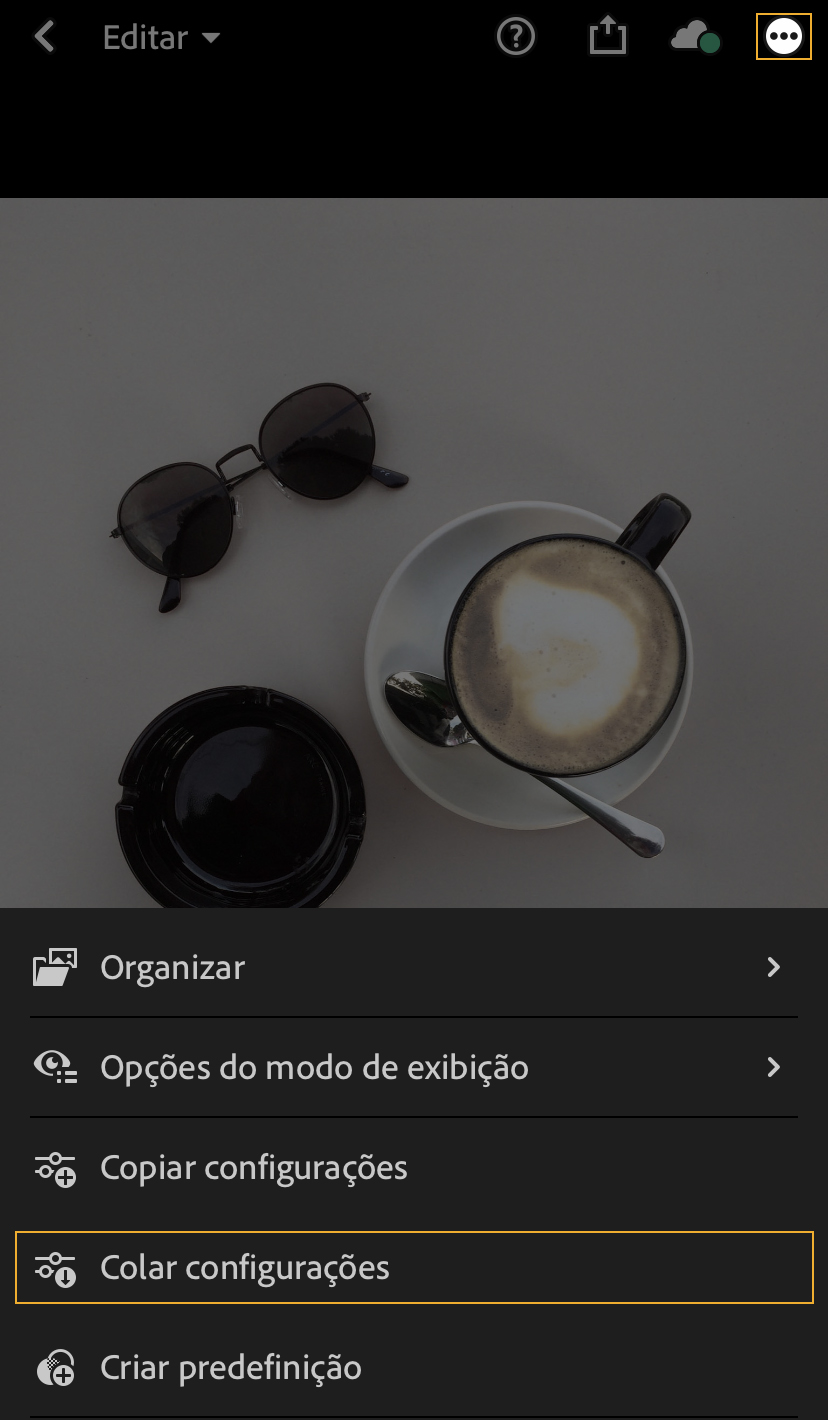
9º – Sua foto estará editada!
Para Lightroom PC
1º – Importe os presets e as fotos que deseja editar.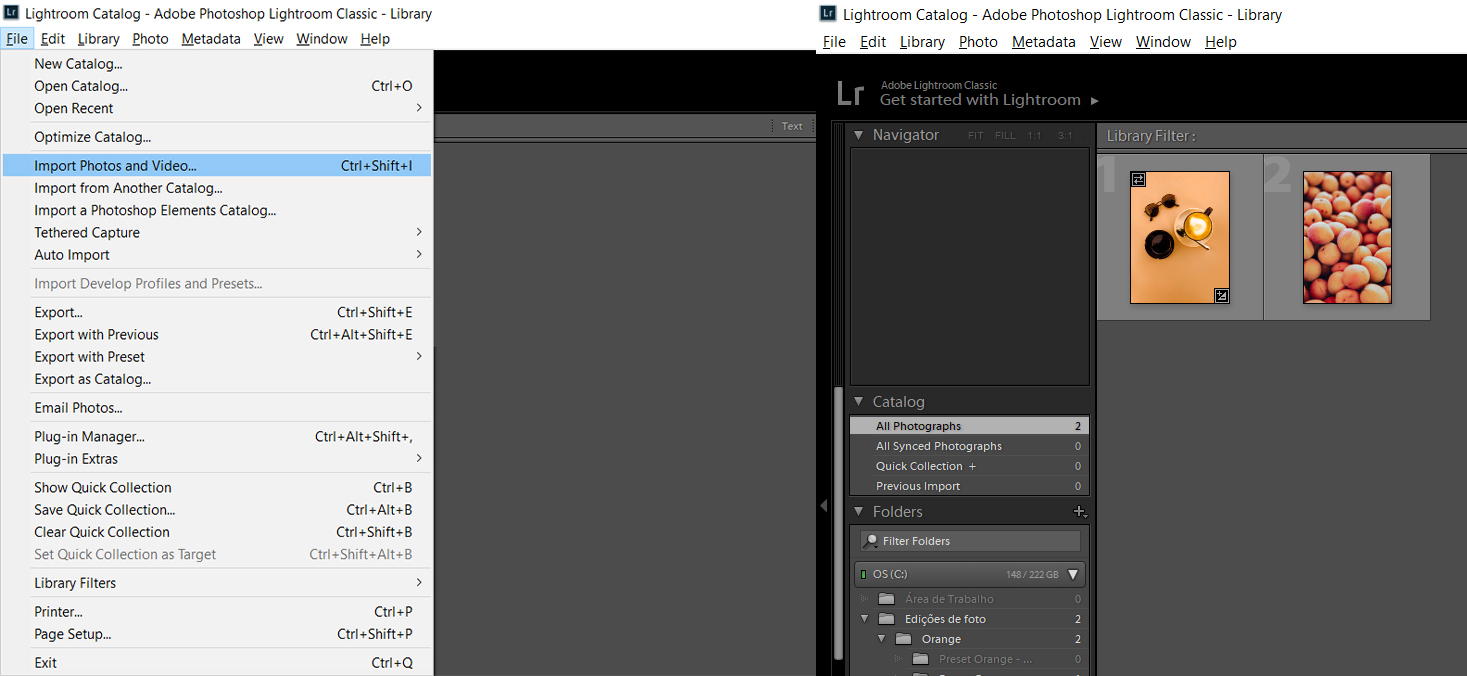
2º – Vá em Develop (Revelação em português), clique no preset, aperte CTRL e selecione as fotos que serão editadas com aqueles ajustes.
Todos os itens deverão ficar selecionados.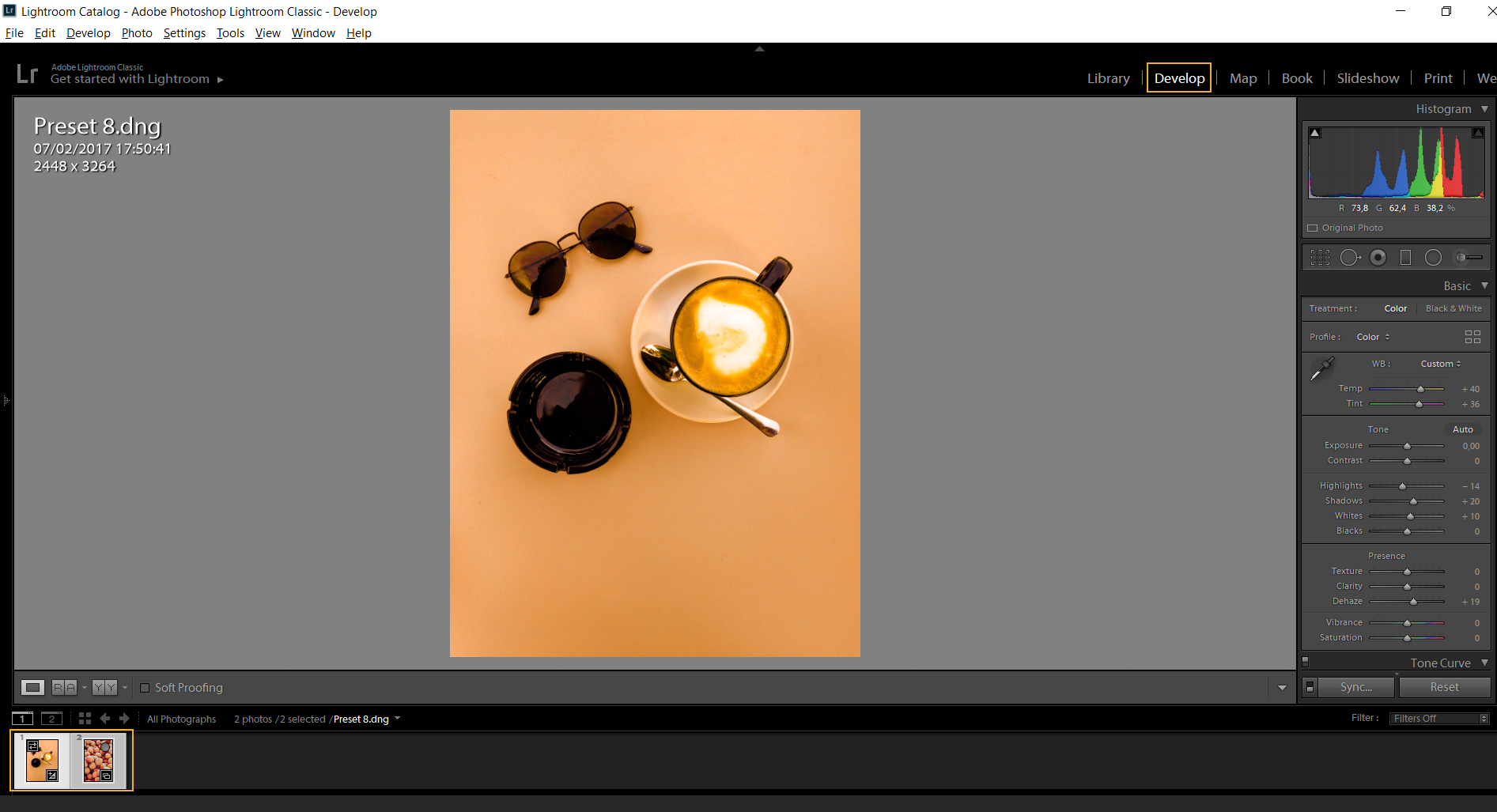
3º – Logo após a seleção, clique no botão que aparecerá: “Sync” (canto inferior direito).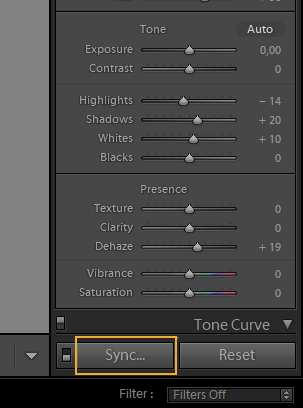
Note que aparecerá uma lista com todas as configurações utilizadas.
Sinta-se livre para tirar a seleção do que não for útil para você.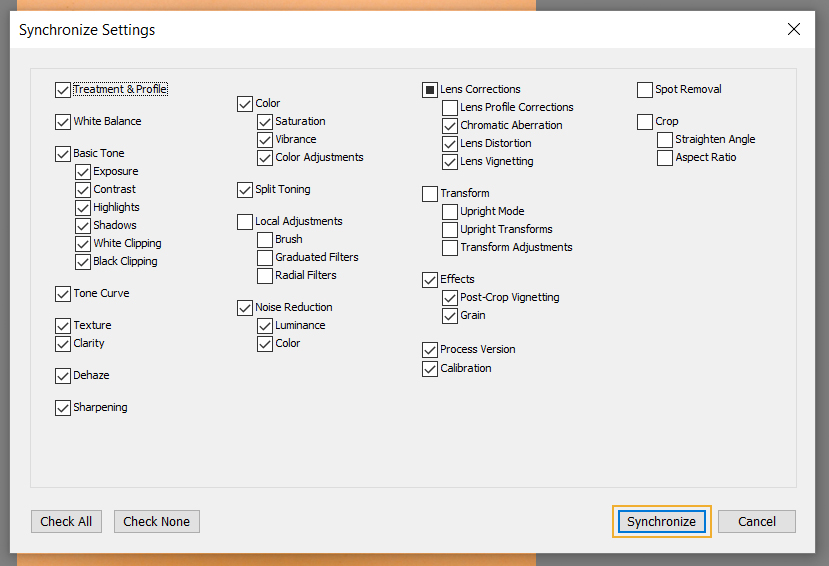
4º – Assim que confirmar a sincronização, as configurações predefinidas irão para suas outras fotos selecionadas e suas fotos estarão editadas!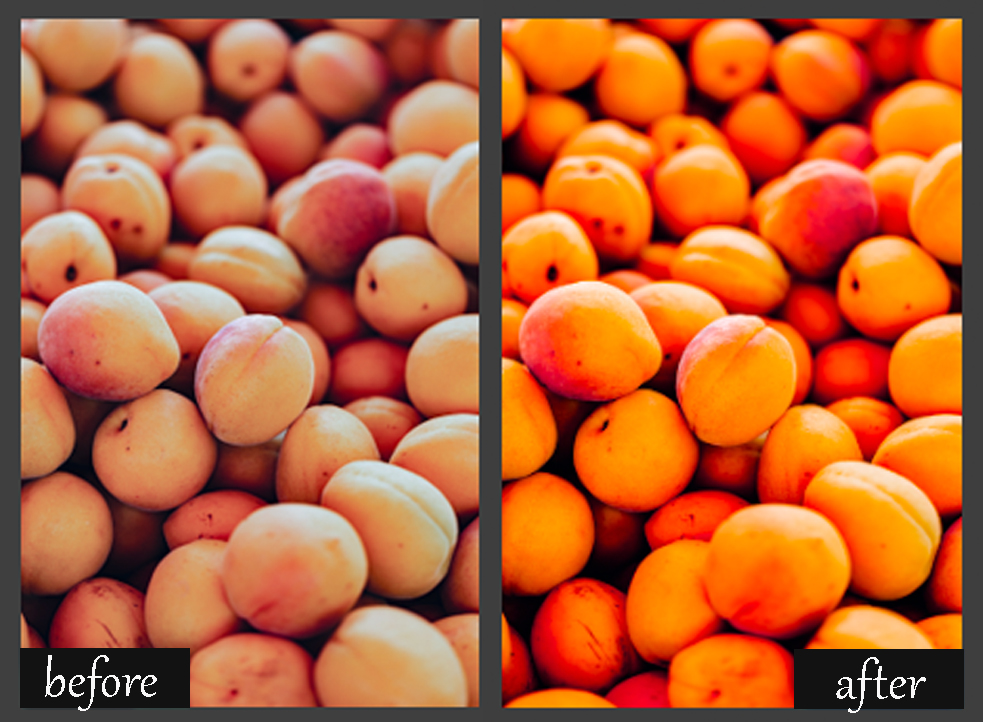
Antes/Depois
Informações importantes
Todos os presets foram criados a partir de uma determinada foto, por isso:
https://desbravei.com/presets/
- Quando forem utilizar, lembrem-se de pegar uma imagem que se assemelhe com a foto do preset (ambiente interno, externo, selfies, objetos, etc);
- Algumas fotos pedirão ajustes adicionais para que se adeque perfeitamente à sua imagem;
- Nunca alterem a “saturação”, mas sim a “vibração”, isso fará com que sua foto fique com um aspecto bem mais natural;
- O HSL das cores é a sua maior aliada! Utilize essa ferramenta, com pequenas regulagens, até atingir o tom apropriado para sua foto;
- O Lightroom é a melhor plataforma para conseguir os resultados incríveis vistos pelas redes sociais; Alcance esses resultados, fascine seus seguidores e conquiste novos!
Texto por: Bruna Pucci

Virginiana do avesso: amo e me encontro na minha bagunça.
Do tipo que marca encontros e torce para desmarcarem.
Engenheira Mecânica que tem certeza que deveria ter feito Letras. Pouco afetuosa, mas amo filmes românticos de Natal. Vai entender? Eu desisti!

Não deixe de aproveitar nossos presets, temos muitos gratuitos para teste 😉
https://desbravei.com/presets/